Allgemeine Serviceaktivität und den Betriebsstatus auf der Services-Seite anzeigen
Auf der Services-Seite finden Sie eine Liste Ihrer Services, die für Application Signals aktiviert sind. Sie können auch Betriebsmetriken einsehen und schnell feststellen, welche Services fehlerhafte Servicelevel-Indikatoren (SLIs) aufweisen. Gehen Sie ins Deital, um nach Leistungsanomalien zu suchen, und ermitteln Sie die Ursache betrieblicher Probleme. Um diese Seite anzuzeigen, öffnen Sie die CloudWatch-Konsole
Sich über Betriebsstatus-Metriken für Ihre Services informieren
Oben auf der Serviceseite finden Sie ein Diagramm zum allgemeinen Betriebszustand des Service und mehrere Tabellen, in denen die wichtigsten Services und Serviceabhängigkeiten nach Störungsrate sowie eine Liste der Services angezeigt werden. Das Services-Diagramm auf der linken Seite zeigt eine Aufschlüsselung der Anzahl der Services, die während des aktuellen Zeitfilters auf Seitenebene fehlerfreie oder fehlerhafte Servicelevel-Indikatoren (SLIs) aufwiesen. SLIs können Latenz, Verfügbarkeit und andere Betriebsmetriken überwachen. Die wichtigsten Services nach Störungsrate sehen Sie in den beiden Tabellen neben dem Diagramm. Wählen Sie in einer der Tabellen einen Servicenamen aus, um die Seite mit den Servicedetails zu öffnen, die detaillierte Informationen zu den Serviceoperationen enthält. Wählen Sie einen Abhängigkeitspfad aus, um die Details zur Serviceabhängigkeit auf der zugehörigen Detailseite anzuzeigen.
In beiden Tabellen werden Informationen für die letzten drei Stunden angezeigt, auch wenn oben rechts auf der Seite ein Filter für längere Zeiträume ausgewählt wurde.
Bei Verwendung der dynamischen Servicegruppierung aggregieren die Betriebszustandsmetriken automatisch die Daten aller Services in jeder Gruppe. Das ermöglicht:
konsolidierte Störungsraten für Servicegruppen
SLI-Zustände auf Gruppenebene
aggregierte Leistungsmetriken, mit deren Hilfe problematische Servicecluster identifiziert werden können
schnelle Identifizierung von Gruppen, die bei Vorfällen sofortige Aufmerksamkeit erfordern
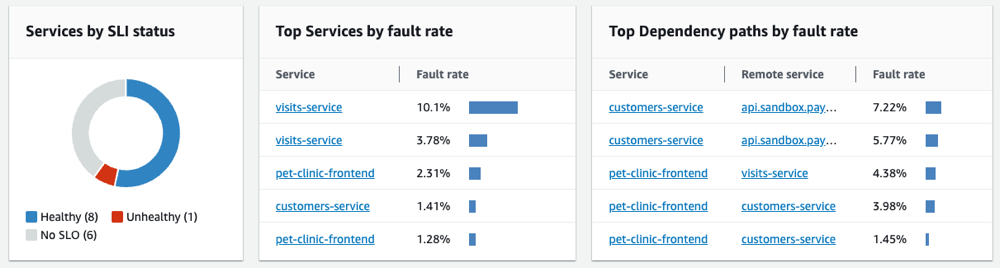
Den Betriebsstatus mit der Services-Tabelle überwachen
Auf der Services-Tabelle finden Sie eine Liste Ihrer Services, die für Application Signals aktiviert sind. Wählen Sie Application Signals aktivieren, um eine Einrichtungsseite zu öffnen und mit der Konfiguration Ihrer Services zu beginnen. Weitere Informationen finden Sie unter Application Signals aktivieren.
Filtern Sie die Services-Tabelle, um die Suche zu erleichtern, indem Sie eine oder mehrere Eigenschaften aus dem Filter-Textfeld auswählen. Bei der Auswahl der einzelnen Eigenschaften werden Sie durch die Filterkriterien geführt. Sie sehen den vollständigen Filter unter dem Filter-Textfeld. Sie können jederzeit Filter löschen auswählen, um den Tabellenfilter zu entfernen.
Mit den erweiterten Filteroptionen können Sie:
nach Servicegruppen filtern (Standard- und benutzerdefinierte Gruppierungen).
nach aktuellen Bereitstellungsaktivitäten filtern.
nach Umgebung filtern.
nach Servicezustand filtern.

Wählen Sie den Namen eines beliebigen Services in der Tabelle aus, um eine Service-Detailseite mit Metriken, Vorgängen und zusätzlichen Details auf Service-Ebene anzuzeigen. Wenn Sie die dem Service zugrunde liegende Rechenressource einer Anwendung in AppRegistry oder der Anwendungen-Karte auf der AWS-Managementkonsole-Startseite zugeordnet haben, wählen Sie den Namen der Anwendung aus, um die Anwendungsdetails auf der myApplications-Konsolenseite anzuzeigen. Wählen Sie für in Amazon EKS gehostete Services einen beliebigen Link in der Spalte Gehostet in, um Cluster, Namespace oder Workload in CloudWatch Container Insights anzuzeigen. Für Services, die in Amazon ECS oder Amazon EC2 ausgeführt werden, wird der Umgebungswert angezeigt.
Der Status des Servicelevel-Indikators (SLI) wird für jeden Service in der Tabelle angezeigt. Wählen Sie den SLI-Status für einen Service, um ein Pop-up mit einem Link zu fehlerhaften SLIs und einem Link zu allen SLOs für den Service anzuzeigen.
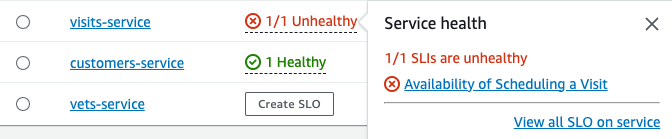
Wenn für einen Service keine SLOs erstellt wurden, wählen Sie in der Spalte SLI-Status die Schaltfläche SLO erstellen. Um zusätzliche SLOs für einen Service zu erstellen, wählen Sie das Optionsfeld neben dem Namen des Services aus und wählen Sie dann oben rechts in der Tabelle SLO erstellen. Wenn Sie SLOs erstellen, können Sie auf einen Blick sehen, welche Ihrer Services und Vorgänge gut funktionieren und welche nicht. Weitere Informationen finden Sie unter Servicelevel-Ziele (SLOs).